Maison >tutoriels informatiques >connaissances en informatique >Certaines polices logicielles dans Win10 sont floues
Certaines polices logicielles dans Win10 sont floues
- PHPzavant
- 2024-03-18 22:04:16791parcourir
L'éditeur PHP Xigua a constaté que certains utilisateurs ont constaté que les polices étaient floues lors de l'utilisation du logiciel dans le système win10. Ce problème peut affecter l’expérience utilisateur, il doit donc être résolu à temps. Dans le système Windows 10, les polices floues peuvent être causées par des paramètres d'affichage incorrects, des problèmes de résolution ou la compatibilité du logiciel lui-même. Ensuite, nous présenterons en détail comment résoudre le problème des polices logicielles floues dans le système Win10.
Les polices système Win10 sont floues, comment le résoudre ? (Prenez mon I9 Sugon 16 comme exemple)
Lors de l'utilisation d'un ordinateur, de nombreux utilisateurs peuvent rencontrer des polices floues et difficiles à lire. Pour résoudre ce problème, nous vous proposons le tutoriel suivant. Ces méthodes sont issues des interactions quotidiennes entre fans de Mechanic et s'appliquent à toutes les marques et modèles d'ordinateurs.
Option 1 : Ajustez la résolution d'affichage
De nombreux amis informatiques ont de nouveaux ordinateurs ou après avoir réinstallé le système, cela est dû au pilote de la carte graphique.
Alors comment savoir s'il s'agit d'un problème avec le pilote de la carte graphique ?
Étape 1 : faites un clic droit sur le bureau et sélectionnez Paramètres de la carte graphique dans la barre d'options contextuelle.
(Pardonnez-moi d'utiliser une machine virtuelle, j'ai essayé de simuler le phénomène de panne mais j'ai échoué)

Étape 2 : Dans la fenêtre pop-up, j'ai constaté que la résolution d'affichage ne correspond pas à la résolution du moniteur réel.
(Par exemple, si vous avez un moniteur 1080, la résolution d'affichage n'est pas de 1920 × 1080)

Étape 3 : Si vous constatez une incompatibilité de résolution lors de l'étape précédente, mettez à jour le pilote via le site officiel de NVIDIA ou la mise à jour du système. . Correction,
Polices floues causées par le pilote de la carte graphique.
Option 2 : Ajustez le rapport de mise à l'échelle et de mise en page
La deuxième situation est causée par les paramètres automatiques déraisonnables du système d'écran haute résolution.
Première étape : faites toujours un clic droit sur le bureau, puis sélectionnez le pilote de la carte graphique dans la barre d'options contextuelle.
(Pardonnez-moi d'utiliser une machine virtuelle, j'ai essayé de simuler la panne sans succès)

Étape 2 : Dans la fenêtre de configuration contextuelle, modifiez le paramètre automatique d'origine du système de 125 % à 100 %
Pas besoin après le réglage, fermez rapidement la page des paramètres et réduisez l'interface des paramètres pour comparer.
(Les amis peuvent ajuster selon leurs propres préférences. Comme il n'y a que ces deux options de machine virtuelle, la démonstration ne peut pas être complète)

Étape 3 : Après modification, cliquez sur Paramètres de zoom avancés
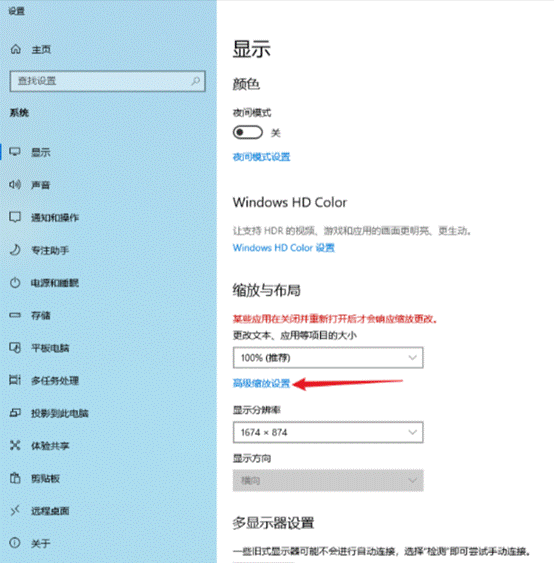
Étape 4 : Autoriser les essais Windows pour réparer l'application afin qu'elle ne s'ouvre pas de manière floue. Après l'ouverture, déconnectez-vous du système ou redémarrez le système pour résoudre le problème des polices floues.

Les deux méthodes ci-dessus peuvent essentiellement résoudre la plupart des situations de flou de police. Si le problème n'est pas résolu par les méthodes ci-dessus, vous pouvez essayer les deux solutions suivantes.
Option 3 : Ajuster les paramètres du système et les options de performances
Cela peut également être dû à des paramètres visuels du système incorrects.
Étape 1 : Cliquez avec le bouton droit sur "Ce PC" > "Propriétés"

Étape 2 : Ouvrez les paramètres système avancés dans la fenêtre contextuelle des paramètres, ouvrez Avancé, ouvrez les paramètres de performances

Étape 3 : Ouvrez le visuel Ajuster effets pour des performances optimales dans les sélections de performances.

Option 4 : Ajuster l'affichage du texte
Étape 1 : Cliquez avec le bouton droit sur le bureau et sélectionnez Personnaliser dans la barre d'options contextuelle

Étape 2 : Sélectionnez la police dans la fenêtre des paramètres et sélectionnez Ajuster ClearType texte, ajustez selon ses conseils, déconnectez-vous du système ou redémarrez le système une fois terminé.

Ce qui précède est le contenu détaillé de. pour plus d'informations, suivez d'autres articles connexes sur le site Web de PHP en chinois!
Articles Liés
Voir plus- Comment activer le bureau fourni avec Win10
- Désactivez le code PIN dans l'option de connexion au compte système Win10
- Comment déplacer la barre de langue vers le coin inférieur droit dans le système Win10
- Comment changer toutes les polices anglaises dans Word ?
- Mise à jour du pilote NVIDIA 551.76 Game Ready : fournit la prise en charge DLSS3 et Reflex pour 'Warrior'

